Canon数码相机EOS 800D卸载(删除)并重新安装 Digital Photo Professional 版本4.x (Windows 8.1)
- 卸载(删除)Digital Photo Professional 版本4.x
- 从下载的“EOS Digital Solution Disk Software ”重新安装 Digital Photo Professional 版本4.x
请按照下面的步骤卸载(删除)Digital Photo Professional 版本4.x,然后再重新安装该软件。 须知 请在卸载 Digital Photo Professional 版本4.x 前退出所有打开的应用程序。 卸载(删除)Digital Photo Professional 版本4.x 1. 在 [控制面板] 中单击 [卸载程序*]。 *如果显示样式为 [大图标] 或 [小图标],单击 [程序和功能]。
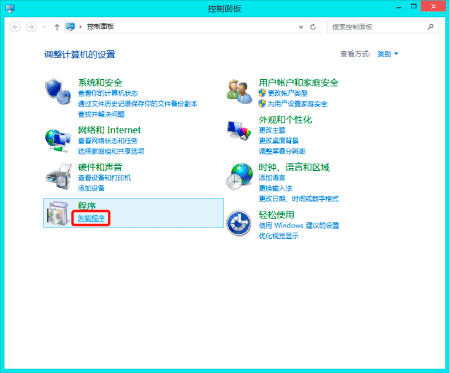
2. 选择

[Canon Utilities Digital Photo Professional 4],然后单击

[卸载/更改]。
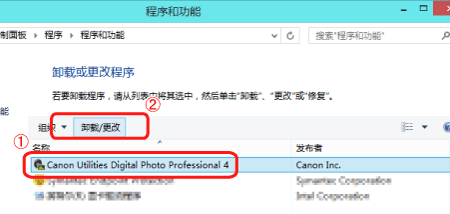
3. 显示下面的示例图像中所示的对话框后,单击 [确定] 以开始卸载 Digital Photo Professional 4。
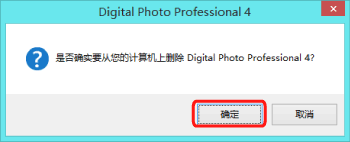
4. 卸载完成后,将显示如下面示例图像中所示的对话框。 单击 [确定] 关闭该窗口。
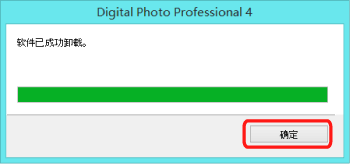
卸载 Digital Photo Professional 版本4.x 的操作至此完毕。 从下载的“EOS Digital Solution Disk Software ”重新安装 Digital Photo Professional 版本4.x 1. 使用上述过程卸载 Digital Photo Professional 版本4.x 后,请重新启动您的计算机。 须知 为了防止可能的操作问题,请确保在卸载 Digital Photo Professional 版本4.x 后重新启动您的计算机。如果不首先重新启动计算机就重新安装该软件,很可能导致发生操作问题。 2. 右键单击已下载的文件,然后选择 [全部解压缩]。
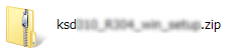
3. 按照屏幕上的说明解压缩这些文件。在生成的文件夹中双击 [setup.exe]。
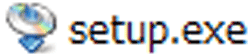
须知
- 因为您需要能够连接到 Internet,所以,您的提供商可能会收取连接费用或流量费用。
- 执行安装/卸载时,请以系统管理员权限登入计算机。
注释 根据正使用的计算机,可能会显示安全警告屏幕。在此情况下,单击 [运行] 可继续执行下一步骤。 4. 选择您所在的国家/地区,然后单击 [下一步]。

5. 在显示以下屏幕时,单击 [自定义安装]。
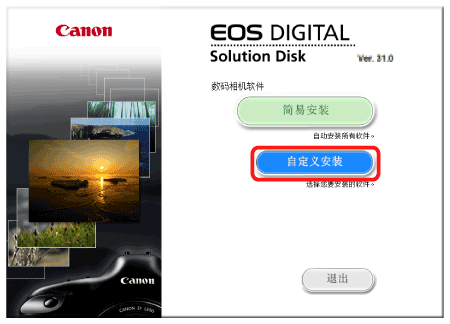
6. 如果系统提示您关闭其他所有应用程序,则关闭当前正在运行的所有应用程序,然后单击 [确定]。
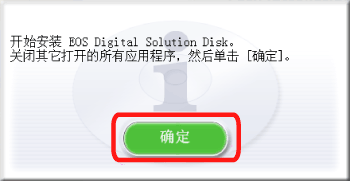
7. 在 [要安装的软件] 窗口中,选择

[Digital Photo Professional 4] (

),然后单击

[下一步]。
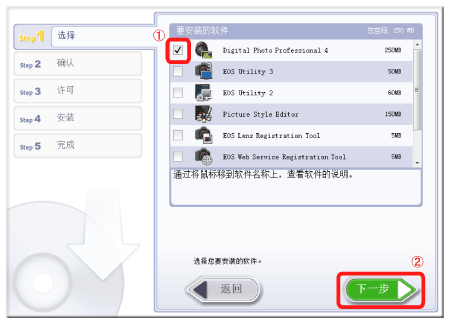
8. 确认选择了 [Digital Photo Professional 4],然后单击 [安装]。
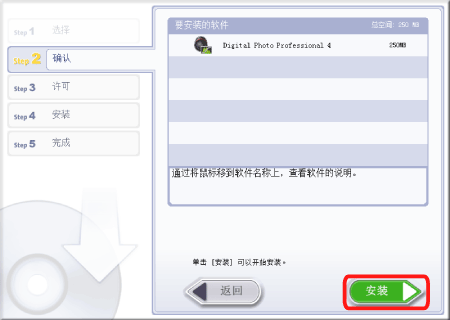
9. 单击 [是] 以接受许可协议。
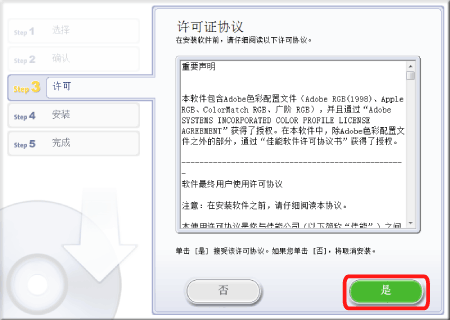
注释 在某些情况下,可能会出现 [用户帐户控制] 屏幕。在此情况下,请单击 [是] 并且继续执行安装。 10. 安装开始。
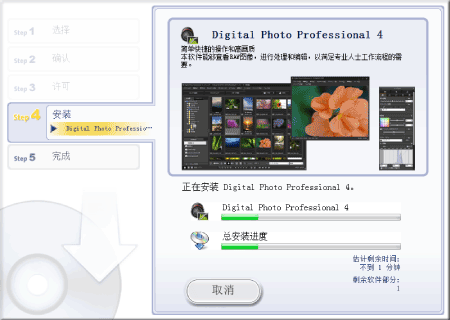
11. 在安装完成后,将出现“安装已成功停止”。单击 [下一步]。
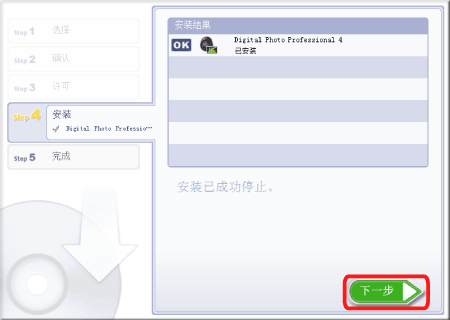
12. 单击 [完成]。
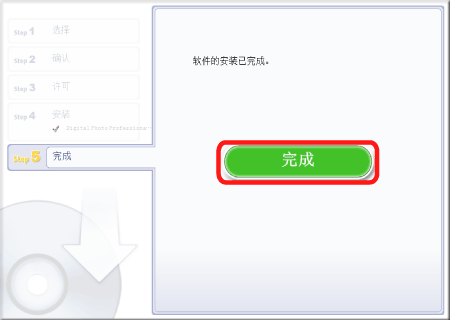
重新安装 Digital Photo Professional 版本4.x 的操作至此完毕。
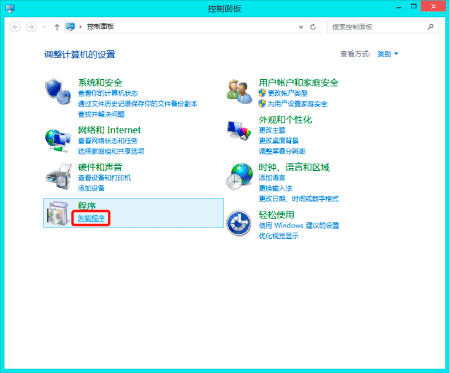 2. 选择
2. 选择  [Canon Utilities Digital Photo Professional 4],然后单击
[Canon Utilities Digital Photo Professional 4],然后单击  [卸载/更改]。
[卸载/更改]。 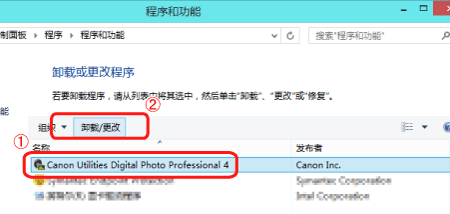 3. 显示下面的示例图像中所示的对话框后,单击 [确定] 以开始卸载 Digital Photo Professional 4。
3. 显示下面的示例图像中所示的对话框后,单击 [确定] 以开始卸载 Digital Photo Professional 4。 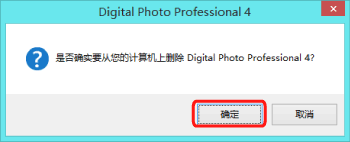 4. 卸载完成后,将显示如下面示例图像中所示的对话框。 单击 [确定] 关闭该窗口。
4. 卸载完成后,将显示如下面示例图像中所示的对话框。 单击 [确定] 关闭该窗口。 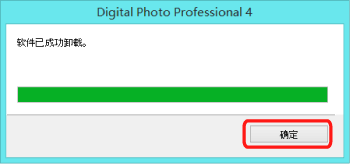 卸载 Digital Photo Professional 版本4.x 的操作至此完毕。 从下载的“EOS Digital Solution Disk Software ”重新安装 Digital Photo Professional 版本4.x 1. 使用上述过程卸载 Digital Photo Professional 版本4.x 后,请重新启动您的计算机。 须知 为了防止可能的操作问题,请确保在卸载 Digital Photo Professional 版本4.x 后重新启动您的计算机。如果不首先重新启动计算机就重新安装该软件,很可能导致发生操作问题。 2. 右键单击已下载的文件,然后选择 [全部解压缩]。
卸载 Digital Photo Professional 版本4.x 的操作至此完毕。 从下载的“EOS Digital Solution Disk Software ”重新安装 Digital Photo Professional 版本4.x 1. 使用上述过程卸载 Digital Photo Professional 版本4.x 后,请重新启动您的计算机。 须知 为了防止可能的操作问题,请确保在卸载 Digital Photo Professional 版本4.x 后重新启动您的计算机。如果不首先重新启动计算机就重新安装该软件,很可能导致发生操作问题。 2. 右键单击已下载的文件,然后选择 [全部解压缩]。 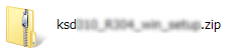 3. 按照屏幕上的说明解压缩这些文件。在生成的文件夹中双击 [setup.exe]。
3. 按照屏幕上的说明解压缩这些文件。在生成的文件夹中双击 [setup.exe]。 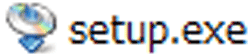 须知
须知  5. 在显示以下屏幕时,单击 [自定义安装]。
5. 在显示以下屏幕时,单击 [自定义安装]。 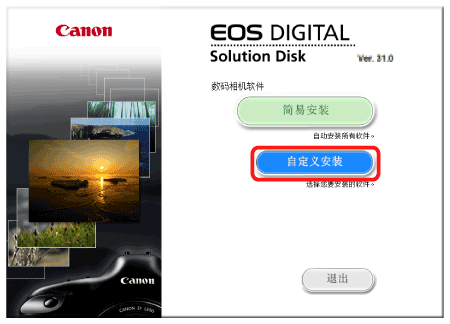 6. 如果系统提示您关闭其他所有应用程序,则关闭当前正在运行的所有应用程序,然后单击 [确定]。
6. 如果系统提示您关闭其他所有应用程序,则关闭当前正在运行的所有应用程序,然后单击 [确定]。 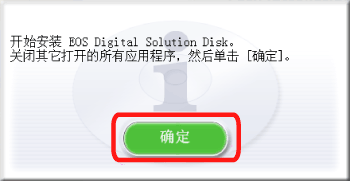 7. 在 [要安装的软件] 窗口中,选择
7. 在 [要安装的软件] 窗口中,选择  [Digital Photo Professional 4] (
[Digital Photo Professional 4] (  ),然后单击
),然后单击  [下一步]。
[下一步]。 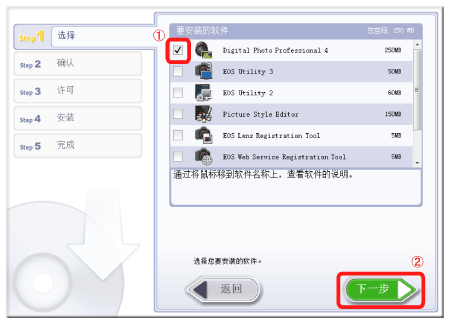 8. 确认选择了 [Digital Photo Professional 4],然后单击 [安装]。
8. 确认选择了 [Digital Photo Professional 4],然后单击 [安装]。 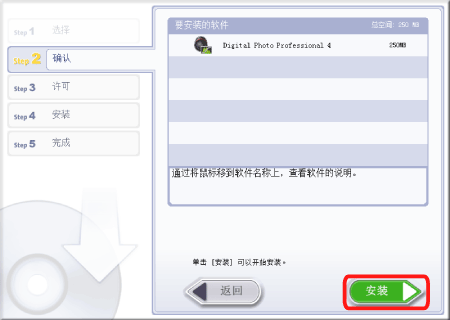 9. 单击 [是] 以接受许可协议。
9. 单击 [是] 以接受许可协议。 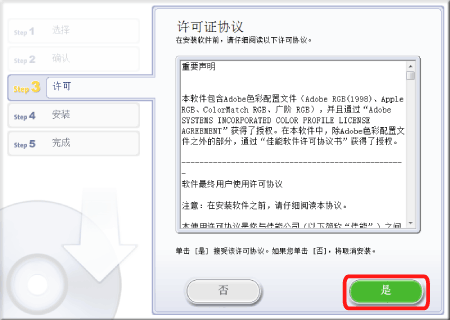 注释 在某些情况下,可能会出现 [用户帐户控制] 屏幕。在此情况下,请单击 [是] 并且继续执行安装。 10. 安装开始。
注释 在某些情况下,可能会出现 [用户帐户控制] 屏幕。在此情况下,请单击 [是] 并且继续执行安装。 10. 安装开始。 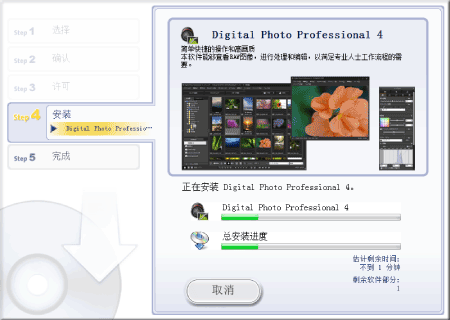 11. 在安装完成后,将出现“安装已成功停止”。单击 [下一步]。
11. 在安装完成后,将出现“安装已成功停止”。单击 [下一步]。 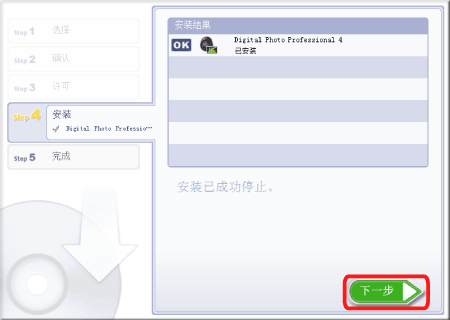 12. 单击 [完成]。
12. 单击 [完成]。 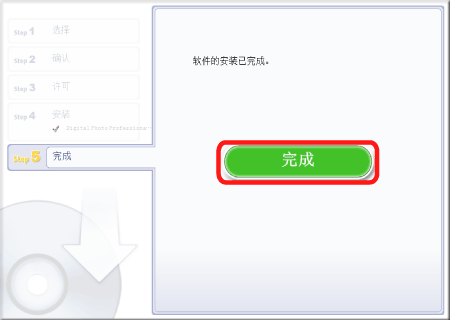 重新安装 Digital Photo Professional 版本4.x 的操作至此完毕。
重新安装 Digital Photo Professional 版本4.x 的操作至此完毕。